win10如何设置LAN 管理器身份验证级别?
1、右键点击开始,选择【运行】。
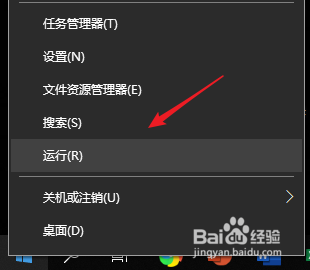
2、输入gpedit.msc回车。
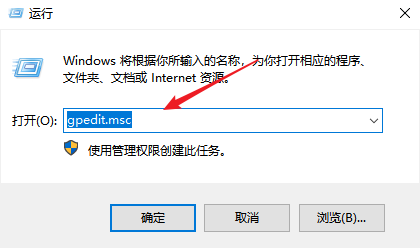
3、选择【Windows设置】。
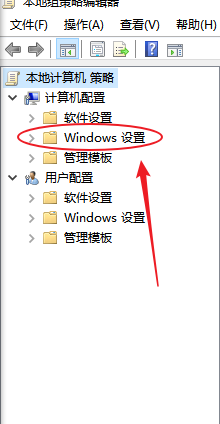
4、选择【安全设置】。
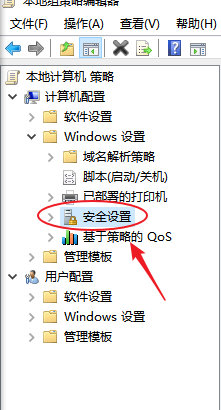
5、选择【本地策略】。
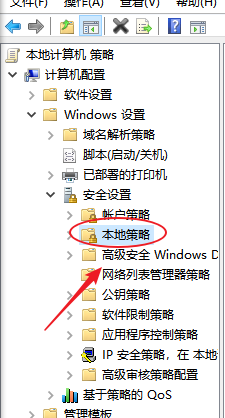
6、选择【安全选项】。
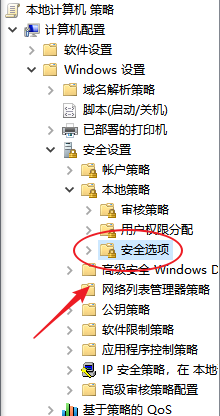
7、默认【没有定义】,右键点击【属性】。
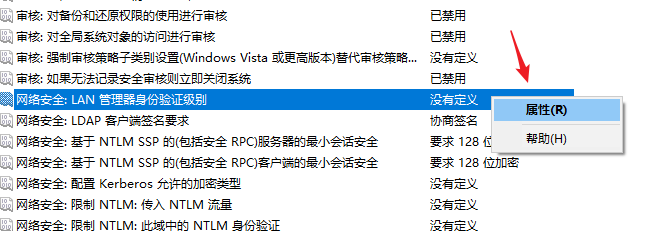
8、下拉选择验证级别,点击【确定】,设置LAN 管理器身份验证级别生效。
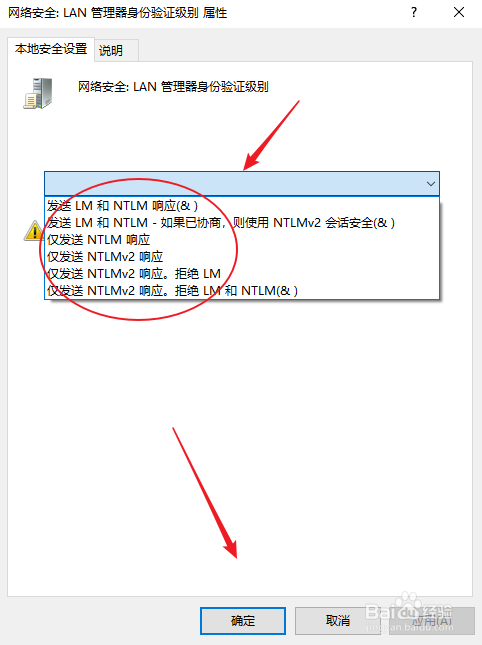
声明:本网站引用、摘录或转载内容仅供网站访问者交流或参考,不代表本站立场,如存在版权或非法内容,请联系站长删除,联系邮箱:site.kefu@qq.com。
阅读量:153
阅读量:107
阅读量:151
阅读量:66
阅读量:43